CAD导入PS的小方法
cad导入ps中后怎么建立选区

cad导入ps中后怎么建立选区
推荐文章
cad导入3dmax怎么挤出建模热度: cad图形导入3d后怎么建模热度: ps中导入cad图形怎么设置热度: cad图形导入ps中怎么设置黑色热度: cad导入ps中怎么设置清晰热度:
cad导入ps后怎么建立选区的呢?其实很简单的,下面由店铺告诉大家cad导入ps中后怎么建立选区,快跟我一起来学习吧。
cad导入ps中后建立选区的方法
首先快捷键ctrl+p,调出来打印,之后再弹出来的对话框里面选择jpg格式
在打印范围里面选择窗口,像前面讲到的一样,用鼠标框选中你要打印的图形
把布满图纸和打印居中勾选,确定
可以看到你保存的图片了
将图片拖进ps即可
然后选中此图层新建选区即可。
Photoshop绘图(二)AutoCAD输出图件到Photoshop1.1 居室平面图渲染
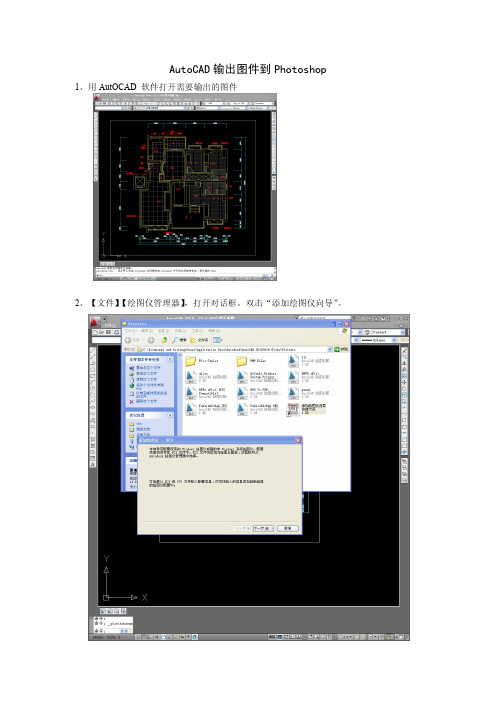
AutoCAD输出图件到Photoshop
1、用AutOCAD软件打开需要输出的图件
2、【文件】【绘图仪管理器】,打开对话框。
双击“添加绘图仪向导”。
3、依次点击“下一步”
4、选择“打印到文件”
5、设置一个能快速查找辨识的打印机名称
6、继续点击下一步致完成操作。
7、调整AutoCAD图件,关闭相应图层,只保留需要输出的图层。
8、Ctrl+P打开打印机对话框,选择刚才建立的新打印机,按照渲染要求选择图纸,选择“acad.ctb”打印样式,其它参数设置按照图件设置。
设置完成后,点击打印样式后按钮。
9、在“打印样式表编辑器”中,选择全部颜色,修改为黑色
10、再依据需要,分别选择不同颜色设置线宽。
最后点击【保存并关闭】退回“打印-模型”界面。
11、点击【窗口】按钮,在图件中用【对象捕捉】命令,选取方框。
12、在弹出的打印预览图上直接点击鼠标右键。
设置保存位置和文件名。
13、在Photoshop中打开刚才保存的EPS格式文件,设置分辨率和颜色模式。
得到线条图件。
14、修改图层名称便于查找。
新建图层,填充白色,置于图层面板底层。
15、同样方法从AutoCAD输出其他图线,在Photoshop中打开后拖入刚才制作的文件,形成如下包含多个图层的线稿图件。
cad导入ps做彩平教程

cad导入ps做彩平教程CAD导入PS做彩平教程在设计领域中,CAD(Computer Aided Design,计算机辅助设计)和PS(Photoshop)是两种常用的设计软件。
CAD主要用于绘制和修改二维或三维模型,而PS则是一款强大的图像处理软件,被广泛应用于照片编辑、图形设计等领域。
本文将重点介绍如何将CAD文件导入PS,并使用PS进行彩色校平的操作步骤。
第一步:导出CAD文件在进行CAD导入PS之前,首先需要先将CAD文件导出为适用于PS的格式。
常见的可行格式有DXF(Drawing Exchange Format)和DWG(Drawing)等。
根据自己的实际情况选择合适的格式进行导出。
在CAD软件中,选择“文件”菜单下的“导出”或“另存为”选项。
在弹出的文件保存对话框中,选择所需的文件格式,并确定保存路径和文件名。
点击“保存”按钮即可完成CAD文件的导出。
第二步:打开PS软件在完成CAD文件的导出之后,打开PS软件,创建一个新的空白文档。
选择“文件”菜单下的“新建”选项,在弹出的新建文档对话框中设置文档尺寸和分辨率等参数。
点击“确定”按钮即可创建一个新的PS文档。
第三步:导入CAD文件在PS软件中,选择“文件”菜单下的“导入”或“打开”选项。
在弹出的文件选择对话框中,找到之前导出的CAD文件,并点击“打开”按钮。
PS会自动将CAD文件导入到当前的PS文档中。
第四步:调整图层顺序在CAD导入到PS之后,图层顺序可能会与预期不符。
为了方便后续的彩色校平操作,我们需要将CAD图层和背景图层进行适当的调整。
在PS的图层面板中,找到CAD图层和背景图层,通过拖动的方式调整它们的顺序。
确保CAD图层位于背景图层的上方,以便后续对CAD图层进行彩色校平操作。
第五步:选择彩色校平工具PS提供了多种彩色校平工具,包括曲线、色阶和色彩平衡等。
根据个人需求,选择合适的工具来进行校平操作。
在本教程中,我们以曲线工具为例进行讲解。
CAD导入PS中填色做彩平
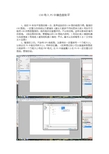
CAD导入PS中填色做彩平1、做好PS彩色平面图的第一步,是养成良好的CAD图的做图习惯。
整理好CAD图层。
一定要分的很细以方便填色(建议大家按不同材质来分层)同时尽可能将CAD的图面整理好,线和线的交接要闭合,不出现空隙,这样会影响你填充的面域。
(做总图的时候,需要输出的CAD图纸内容有:1用地红线2道路轮廓与地面铺装3等高线4建筑物轮廓5植物:乔木、灌木以及绿篱等6水7文字标注8总图)2、整理好之后。
开始导EPS线框图。
注意导时一定要按同一个方框大小。
以保证在PS中能在同样大小。
同样的位置。
(如果图比较小可以直接按照图层分层按同一个方框大小导成PDF格式,在PS中直接置入)在PS中一定也要分好图层。
管理好组。
3、先导出一个总的线框在PS 中打开。
尔后依次把其他线框拖拉进去(注意:拖拉时按住SHIFT 键。
这样能保证在PS 里面线框的位置都是正确的。
确要保证大小一致。
4、新建一个图层填充白色查看下效果。
设置好颜色。
按ALT+DELETE 或者CTRL+DELETE 来填充颜色。
填色尽量从大面积从小面积填充。
记住务必要再复制一个图层来填充颜色。
这是非常重要的。
第一以便后面方案需要修改第二方便后面为整天需要改颜色。
填色尽量从大面积从小面积填充。
草地和道路填充好之后再把建筑填充好。
值得注意的是建筑的投影不能直接用PS 里面带的投影工具来制作。
因为建筑投影是有分明的棱角的。
所以要单独制作。
一般的方法是在填充好建筑图层之后再复制建筑图层填充为黑色或者深灰色再【alt+ctrl+↑】【alt+ctrl+←】轮流操作。
观察黑色图层发生的变化。
最后完成投影。
5、尔后是填充植物,植物的投影可以用PS里面的投影工具来制作。
把剩下的广场。
铺张。
水池什么的填充好就基本可以了。
在这要主要每个物体之间的投影关系。
CAD图纸导入photoshop

cad能直接打彩图吗?能将有填色的CAD图导入photoshop?
关于CAD图像导入phຫໍສະໝຸດ toshop的问题 2007-11-8 20:34 提问者:wyw0042 | 悬赏分:50 | 浏览次数:1737次
我正在做一个小区规划的效果图,想把CAD图像导入到photoshop里。我知道用虚拟打印可以做到,但是因为是小区规划吗,所以面积太大了。如果按1:1000到处的话效果非常差。但是小比例又非常不实际~~像素太高、文件太大了!请问有什么好方法没?还有,如何用photoshop按比例缩放图片?问题补充:
打开CAD,在“工具-选项-打印与发布-点击‘添加或配置绘图仪’-下面的“添加绘图仪向导”下一步-再下一步“绘图仪型号”选择生产商“光栅文件格式”选择打印机型号“独立 JPEG 编组 JFIF (JPEG 压缩)”(也可添加Adobe公司的PostScript Level 1 Plus,功能一样,只是在选图纸时可以选择A0图纸,这样更加清晰)
好了,常用的简单方法就这些了。其实我很懒。祝你好运。
我的意思是想把CAD图做成方案图打出来。比例是1:1000,请各位大虾指教一下小弟。最好是详细过程。好的话我还可以再加分。
打印不是问题,问题是我现在要用photoshop制作方案图。
2007-11-9 17:50 最佳答案 我是这样做的:
把CAD格式转换成图片格式,办法如下:
CAD导入ps教程

CAD导入ps教程
第一步:添加绘图仪
1、管理绘图仪
2、点击添加绘图仪向导
第二步:页面设置
将页面设置名称更改为PS
在打印机绘图仪列表选择Postscript Level 1
在打印样式表中选择 monochrome
点击右侧编辑
设置线宽和颜色等,先单击颜色1,按住shift键再点击颜色255,再对线型和线宽进行设置,最后点击保存并关闭,退出以后点击关闭,完成页面设置。
第三步:打印
1、打开打印选项,在页面设置中选择PS,选择图纸尺寸和窗口模式,
打印输出为eps文件。
第四步:PS中处理
在Photoshop中打开eps文件,模式更改为RGB模式
点击右下角倒数第二个按钮新建图层,默认为图层2
将图层2移动到最下面,作为背景底层。
在左侧工具栏中选择油漆桶工具,填充白色。
最后文件存储为,选择JPG格式进行保存输出。
cad导入ps的配置打印机法
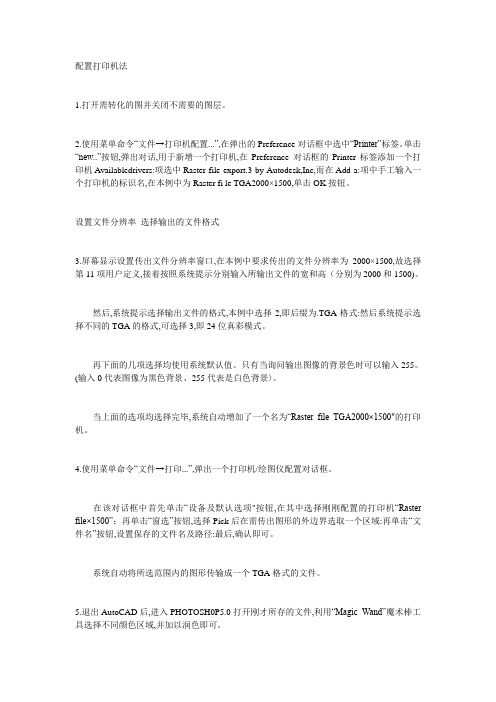
配置打印机法1.打开需转化的图并关闭不需要的图层。
2.使用菜单命令“文件→打印机配置...”,在弹出的Preference对话框中选中“Printer”标签。
单击“new..”按钮,弹出对话,用于新增一个打印机,在Preference 对话框的Printer标签添加一个打印机Availabledrivers:项选中Raster file export.3-by Autodesk,Inc,而在Add a:项中手工输入一个打印机的标识名,在本例中为Raster fi le TGA2000×1500,单击OK按钮。
设置文件分辨率选择输出的文件格式3.屏幕显示设置传出文件分辨率窗口,在本例中要求传出的文件分辨率为2000×1500,故选择第11项用户定义,接着按照系统提示分别输入所输出文件的宽和高(分别为2000和1500)。
然后,系统提示选择输出文件的格式,本例中选择2,即后缀为.TGA格式:然后系统提示选择不同的TGA的格式,可选择3,即24位真彩模式。
再下面的几项选择均使用系统默认值。
只有当询问输出图像的背景色时可以输入255。
(输入0代表图像为黑色背景、255代表是白色背景〉。
当上面的选项均选择完毕,系统自动增加了一个名为“Raster file TGA2000×1500"的打印机。
4.使用菜单命令“文件→打印...”,弹出一个打印机/绘图仪配置对话框。
在该对话框中首先单击“设备及默认选项"按钮,在其中选择刚刚配置的打印机“Raster file×1500”;再单击“窗选”按钮,选择Pick后在需传出图形的外边界选取一个区域:再单击“文件名”按钮,设置保存的文件名及路径:最后,确认即可。
系统自动将所选范围内的图形传输成一个TGA格式的文件。
5.退出AutoCAD后,进入PHOTOSH0P5.0打开刚才所存的文件,利用“Magic Wand”魔术棒工具选择不同颜色区域,并加以润色即可。
怎么样可以把cad插入到ps里去
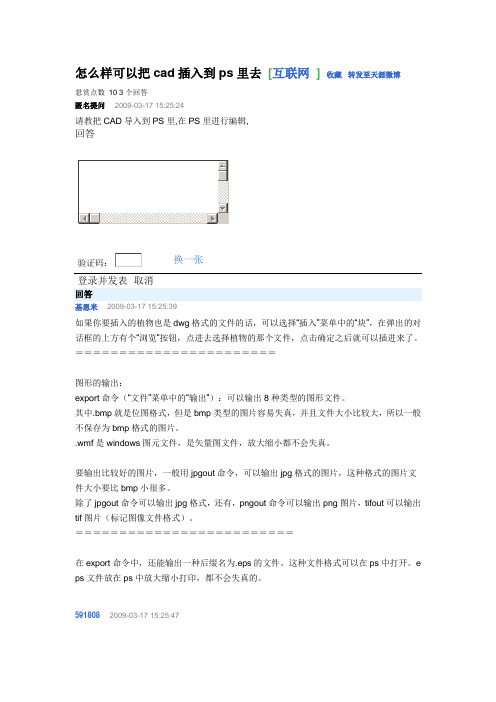
怎么样可以把cad插入到ps里去[互联网]收藏转发至天涯微博悬赏点数10 3个回答匿名提问2009-03-17 15:25:24请教把CAD导入到PS里,在PS里进行编辑,回答验证码:换一张登录并发表取消回答基恩米2009-03-17 15:25:39如果你要插入的植物也是dwg格式的文件的话,可以选择“插入”菜单中的“块”,在弹出的对话框的上方有个“浏览”按钮,点进去选择植物的那个文件,点击确定之后就可以插进来了。
=======================图形的输出:export命令(“文件”菜单中的“输出”):可以输出8种类型的图形文件。
其中.bmp就是位图格式,但是bmp类型的图片容易失真,并且文件大小比较大,所以一般不保存为bmp格式的图片。
.wmf是windows图元文件,是矢量图文件,放大缩小都不会失真。
要输出比较好的图片,一般用jpgout命令,可以输出jpg格式的图片,这种格式的图片文件大小要比bmp小很多。
除了jpgout命令可以输出jpg格式,还有,pngout命令可以输出png图片,tifout可以输出tif图片(标记图像文件格式)。
=========================在export命令中,还能输出一种后缀名为.eps的文件。
这种文件格式可以在ps中打开。
e ps文件放在ps中放大缩小打印,都不会失真的。
5918082009-03-17 15:25:47可以的啊!1、在PRO/E 里,“文件→“保存副本”→ACIS(*.sat)2、在AutoCAD里,插入——ACIS文件……PROE将PRT文件存成SAT格式,然后在CAD打开的步骤是在插入菜单下,选择ACIS 文件,就可以打开PROE另存的SAT文件但从PRO\E另存的时候要注意选转出的版本次,一般7.0最好,否则插入不了AUTOCAD 中。
SOLIDWORKS实体也是一样的转法。
3种方法:CAD导入PS技巧

关于CAD与Photoshop之间的数据交换的三种技巧工作中经常需要将DWG格式的总图在CAD中通过虚拟打印转换成JPG或者TGA格式的文件,然后利用PS绘制彩图。
应用中发现有许多问题。
首先是输出文件没有线宽,一律是一个像素的线宽;然后就是莫名其妙地连续的PLINE在某个定点处错位,一些弧也莫名其妙地不知所踪。
近来在网上看到一些高手们的帖子,说道DWG文件转换成EPS文件,再利用PS进行后期制作的一些经验,颇有启发。
随后查阅了CAD的联机文档,搞清楚了一些问题。
在此贴出来,希望对大家有一些启发或者帮助(以下方法适用于AutoCAD2000以上版本)。
方法一:一、选择“工具”下拉菜单中的“选项”菜单项;二、在弹出的配置面板中选择“打印”选项卡;三、在“新图形的默认打印设置”栏目中点击“添加或者配置打印机”按钮;四、在弹出的窗口中双击“Add-A-Plotter向导”图标;五、弹出一个“添加打印机?简介”对话框,点击“下一步”按钮;六、在弹出的“添加打印机?开始”对话框上点选“我的电脑”选项,点击“下一步”按钮;七、在弹出的“添加打印机?打印机型号”对话框的“生产商”列表中选择“Adobe”选项,在其后的“相好”列表中选择一个Postscri pt驱动程序(一般我的经验是选择“PostSCript Level 2”,因为我使用ADT3.3+Photoshop 7.01。
其他的软件如何配置请根据实际情况多试验几次),然后点击下一步按钮;八、当弹出“添加打印机?输入PCP或PC2”对话框时,请直接点击“下一步”按钮;九、在弹出的“添加打印机?端口”对话框上面一行三个选项中选中“打印到文件”选项,点击“下一步按钮;十、在“添加打印机?打印机名称”对话框的“打印机名称”编辑栏中输入你喜欢的打印机名称,或者直接使用缺省名称,点击“下一步”,再点击“完成”。
好了,你现在可以像一般打印出图那样,使用Postscri pt打印驱动程序,直接把你的DWG格式文件输出成EPS格式的文件了。
CAD导入ps教程
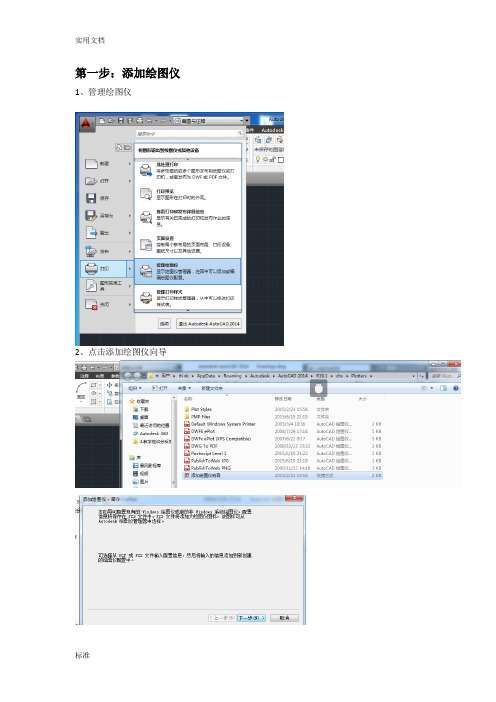
第一步:添加绘图仪1、管理绘图仪
2、点击添加绘图仪向导
第二步:页面设置
将页面设置名称更改为PS
在打印机绘图仪列表选择Postscript Level 1
在打印样式表中选择monochrome
点击右侧编辑
设置线宽和颜色等,先单击颜色1,按住shift键再点击颜色255,再对线型和线宽进行设置,最后点击保存并关闭,退出以后点击关闭,完成页面设置。
第三步:打印
1、打开打印选项,在页面设置中选择PS,选择图纸尺寸和窗口模式,
打印输出为eps文件。
第四步:PS中处理
在Photoshop中打开eps文件,模式更改为RGB模式
点击右下角倒数第二个按钮新建图层,默认为图层2
将图层2移动到最下面,作为背景底层。
在左侧工具栏中选择油漆桶工具,填充白色。
最后文件存储为,选择JPG格式进行保存输出。
CAD如何导出做的制图放到ps里在里面继续做

1.如何替换找不到的原文字体?复制要替换的字库为将被替换的字库名,如:打开一幅图,提示未找到字体jd,你想用hzt xt.shx替换它,那么你可以去找Auto CAD字体文件夹(font)把里面的hz txt.shx 复制一份,重新命名为j d.shx,然后在把XX.shx放到f ont里面,在重新打开此图就可以了。
以后如果你打开的图包含jd这样你机子里没有的字体,就再也不会不停的要你找字体替换了。
2.如何删除顽固图层?方法1:将无用的图层关闭,全选,COPY 粘贴至一新文件中,那些无用的图层就不会贴过来。
如果曾经在这个不要的图层中定义过块,又在另一图层中插入了这个块,那么这个不要的图层是不能用这种方法删除的。
方法2:选择需要留下的图形,然后选择文件菜单->输出->块文件,这样的块文件就是选中部分的图形了,如果这些图形中没有指定的层,这些层也不会被保存在新的图块图形中。
方法3:打开一个CA D文件,把要删的层先关闭,在图面上只留下你需要的可见图形,点文件-另存为,确定文件名,在文件类型栏选*.DXF格式,在弹出的对话窗口中点工具-选项-DXF选项,再在选择对象处打钩,点确定,接着点保存,就可选择保存对象了,把可见或要用的图形选上就可以确定保存了,完成后退出这个刚保存的文件,再打开来看看,你会发现你不想要的图层不见了。
方法4:用命令lay trans,可将需删除的图层影射为0层即可,这个方法可以删除具有实体对象或被其它块嵌套定义的图层。
3.打开旧图遇到异常错误而中断退出怎么办?新建一个图形文件,而把旧图以图块形式插入即可。
4.在AUTOC AD中插入EXCEL表格的方法。
复制EXCE L中的内容,然后在CAD中点编辑(EDIT)--选择性粘贴(PASTESPECIA L)--AutoCA D图元--确定--选择插入点—插入后炸开即可。
天正建立的cad图导入photoshop的实例教学[修改版]
![天正建立的cad图导入photoshop的实例教学[修改版]](https://img.taocdn.com/s3/m/e3c6b648e55c3b3567ec102de2bd960590c6d9fa.png)
第一篇:天正建立的cad图导入photoshop的实例教学天正建立的cad图导入photoshop的实例教学真的好多人问这问题啊! 我一步一步的说吧!R14我不讲了!以cad 200x 为例!2356789101112131415第二篇:Photoshop实例教学最终效果原图(图片来自网络) Photoshop打造水灵灵的漂亮美眉教程: 1.Photoshop打开图片复制一层2.图像-调整-匹配颜色(勾选中和.其它的不变)图1 匹配颜色后的效果:图2 3.图像-应用图像(以前的都是勾选的绿通道或是其它通道.这次勾选RGB通道)图3 应用图像后的效果:图4 4.这时就将近水灵效果了.然后我们再运用滤镜插件里的Neat Image来降低下噪点.怎么使用我就不多说了.如果没有那个插件的话可以手动磨下皮也可以的.图5 磨皮后的效果:图6 5.虽然这个磨皮方法很受大家青睐,但是它也有它的不足之外.然后我们再用模糊工具对不足之处再处理一下。
6.再复制一层.执行图像-调整-去色图7 7.图像-调整-反相图8 8.将图层的混合模式改为:颜色减淡图9 9.滤镜-其它-最小值图10 10.下拉混合选项.按住ALT将那四个三角拉到最后图11 11.到此效果也就出来了图12第三篇:【Photoshop实例教程】photoshop图层混合模式详解photoshop图层混合模式详解(基础篇上)基础篇:1、正常模式(Normal模式)——这是图层混合模式的默认方式,较为常用。
不和其他图层发生任何混合。
使用时用当前图层像素的颜色覆盖下层颜色。
因为在PhotoShop中颜色是当作光线处理的(而不是物理颜料),在Normal模式下形成的合成或着色作品中不会用到颜色的相减属性。
例如,在Normal模式下,在100%不透明红色选择上面的50%不透明蓝色选择产生一种淡紫色,而不是混合物理颜料时所期望得上到的深紫色。
当增大蓝色选择的不透明度时,结果颜色变得更蓝而不太红,直到100%不透明度时蓝色变成了组合颜色的颜色。
CAD导入ps教程
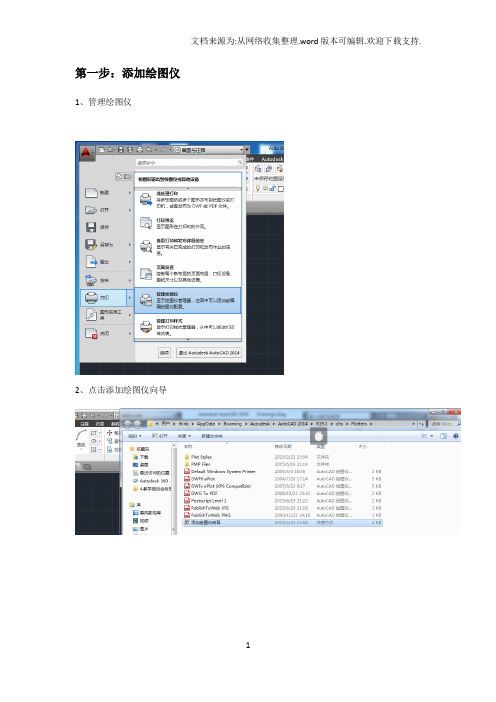
第一步:添加绘图仪1、管理绘图仪
2、点击添加绘图仪向导
第二步:页面设置
将页面设置名称更改为PS
在打印机绘图仪列表选择Postscript Level 1
在打印样式表中选择monochrome
点击右侧编辑
设置线宽和颜色等,先单击颜色1,按住shift键再点击颜色255,再对线型和线宽进行设置,最后点击保存并关闭,退出以后点击关闭,完成页面设置。
第三步:打印
1、打开打印选项,在页面设置中选择PS,选择图纸尺寸和窗口模式,
打印输出为eps文件。
第四步:PS中处理
在Photoshop中打开eps文件,模式更改为RGB模式
点击右下角倒数第二个按钮新建图层,默认为图层2
将图层2移动到最下面,作为背景底层。
在左侧工具栏中选择油漆桶工具,填充白色。
最后文件存储为,选择JPG格式进行保存输出。
CAD图形导入PS中如何设置清晰

CAD图形导入PS中如何设置清晰
我们大家经常要将CAD图形导入进别的文件中,比如说要导入进PS中处理,但有时候发现CAD图形不清晰。
那么大家知道CAD图形导入PS中如何设置清晰吗?下面是店铺整理的CAD图形导入PS中如何设置清晰的方法,希望能帮到大家!
CAD图形导入PS中设置清晰的方法
比如说小编画了在CAD上面写了百度经验
首先找到文件——输出
之后在弹出来的窗口里面的文件类型里面选择——封装eps,
点开右上角工具——选项,在出来的对话框里面设置好应该设置的,下面是小编设置好的,可以对比一下(图纸大小可以根据需要设置),如图所示:
设置好了,打开窗口,在出来的对话框内点拾取,接下来会出来一个小的对话框,点确定即可,
窗口设置好之后,点击确定,可以改一下eps的名称,比如百度经验,保存
然后用鼠标左键框选中你要输出的图形
然后你就会在你保存eps的位置看到已经保存好了百度经验
然后打开ps,将eps拉进ps,在弹出来的对话框里面填上你要的分辨率,越大会越清晰的,模式一般用RGB。
cad导入ps怎么变成黑色
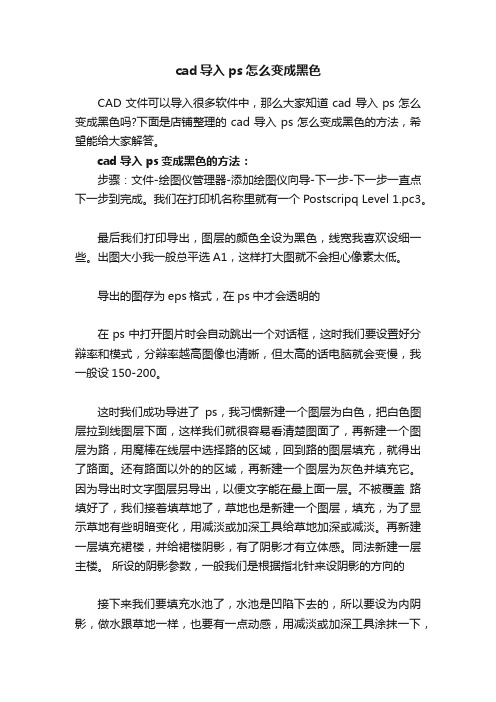
cad导入ps怎么变成黑色CAD文件可以导入很多软件中,那么大家知道cad导入ps怎么变成黑色吗?下面是店铺整理的cad导入ps怎么变成黑色的方法,希望能给大家解答。
cad导入ps变成黑色的方法:步骤:文件-绘图仪管理器-添加绘图仪向导-下一步-下一步一直点下一步到完成。
我们在打印机名称里就有一个Postscripq Level 1.pc3。
最后我们打印导出,图层的颜色全设为黑色,线宽我喜欢设细一些。
出图大小我一般总平选A1,这样打大图就不会担心像素太低。
导出的图存为eps格式,在ps中才会透明的在ps中打开图片时会自动跳出一个对话框,这时我们要设置好分辩率和模式,分辩率越高图像也清晰,但太高的话电脑就会变慢,我一般设150-200。
这时我们成功导进了ps,我习惯新建一个图层为白色,把白色图层拉到线图层下面,这样我们就很容易看清楚图面了,再新建一个图层为路,用魔棒在线层中选择路的区域,回到路的图层填充,就得出了路面。
还有路面以外的的区域,再新建一个图层为灰色并填充它。
因为导出时文字图层另导出,以便文字能在最上面一层。
不被覆盖路填好了,我们接着填草地了,草地也是新建一个图层,填充,为了显示草地有些明暗变化,用减淡或加深工具给草地加深或减淡。
再新建一层填充裙楼,并给裙楼阴影,有了阴影才有立体感。
同法新建一层主楼。
所设的阴影参数,一般我们是根据指北针来设阴影的方向的接下来我们要填充水池了,水池是凹陷下去的,所以要设为内阴影,做水跟草地一样,也要有一点动感,用减淡或加深工具涂抹一下,这样画面就生动了。
接着我们要填充铺地了,首先需要在photoshop 中定义图案,在图库中打开我们想要填充的图案,选择编辑-定义图案,(设好图像大小,图像太大,填充的图案就很大,不好看)在填充时,选图案-自定图案就会填充我们所想要的图案了。
- 1、下载文档前请自行甄别文档内容的完整性,平台不提供额外的编辑、内容补充、找答案等附加服务。
- 2、"仅部分预览"的文档,不可在线预览部分如存在完整性等问题,可反馈申请退款(可完整预览的文档不适用该条件!)。
- 3、如文档侵犯您的权益,请联系客服反馈,我们会尽快为您处理(人工客服工作时间:9:00-18:30)。
CAD导入PS的小方法
如果是学建筑的在做图的时候为了把图做的更漂漂~就不得把CAD的精确与PS的色彩结合。
两个软件各有千秋。
所以把CAD的精确的矢量图导入PS进行处理就成了,很重要的一步。
最近也有很多人问我这个问题,但总是让他们搞不清楚,所以我在这里告诉大家一些方法,也是我总结的,现
丑了~~~~
CAD导PS总结一下一般有三种方法:
1、就是截图啦~~~~这个方法尽管简单,但是效果很不好,而且导入的效果与你当时的分辨率都有关,而
且,截下的图都是黑底色,给PS的处理带来很多不便。
方法很简单,只要有QQ或者其他任何截图软件就能搞定,如
果连QQ都没的~~~就用键盘的PRINT键~(这个总有吧???)
2、用打印(绝不是打印再扫描!!!)~~~方法比较复杂,但是生成图象质量比较令人满意,对于一般用
户够用了。
~~~~正常方法打印,只是在打印机名称上选择PcblishToweb JPG.pc3 这个打印机。
如果你用
CAD2004以下版本可以直截填写或者生成的JPG文件的路径和文件名。
如果你用CAD2005要在后面设置。
然
后一样预览或者打印,CAD就回像打印图一样生成一个JPG文件,一样可以导入PS.
3、向大家极力推荐!!!!!!用“输出”~~质量极高。
方法比较简单,只是在用PS时会有小问题(其实
不成问题)大家在CAD里做好的图就在CAD的视图窗口里调整好视角颜色====检查无误,在“文件”菜单“输出
”选择“封装PS(.eps)”选择路径输入文件名,然后点“保存”CAD就生成了eps文件。
注意!!!!EPS文
件是矢量文件哦~~~~~哈哈哈大家知道为什么好了吧~~~~在PS里可以打开,而且在打开的时候要你自己输
入分辨率,只要你的电脑容许,你尽可以写大!!!嘿嘿~不过最好是写到比够用的大一点~~~别急!!有人可
能看不见自己的图!其实你的图是存在的!只是你的线宽是0所以看不见,实际上是有的!用描边工具就可以看见
了,至于描多宽的边就看你自己咯~~~~
呵呵~这里只介绍一下最基本的,我的一点点小方法!!!
将CAD图片全选后复制,打开附件的画图,粘贴,然后点上面的图象,选反色,最后保存为BMP或JPG就可以用PHOTOSHOP打开了
具体的就是复制后打开附件里的画图,再按CTRL+V粘贴,这时是黑底的,所以要选上面的图象---反色,就可以变为白底了
然后保存,格式可以BMP或JPG,然后使用PHOTOSHOP打。
